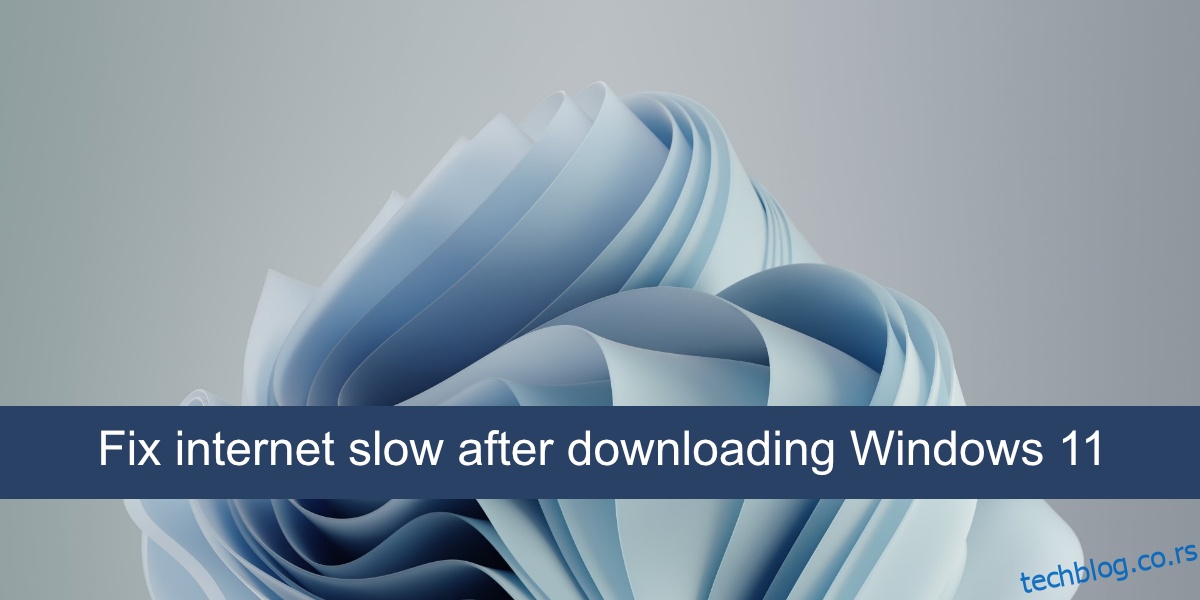Виндовс 11 је изашао нешто више од две недеље и за сада се чини да је стабилан. Већина корисника ће вероватно морати да изврши ажурирање јер је ОС ставио на белу листу само неколико модела ЦПУ-а упркос томе што је велики број њих компатибилан. Ажурирање је величине нешто више од 4,5 ГБ и инсталација ће трајати између 20 минута до неколико сати, у зависности од брзине вашег процесора и диска.
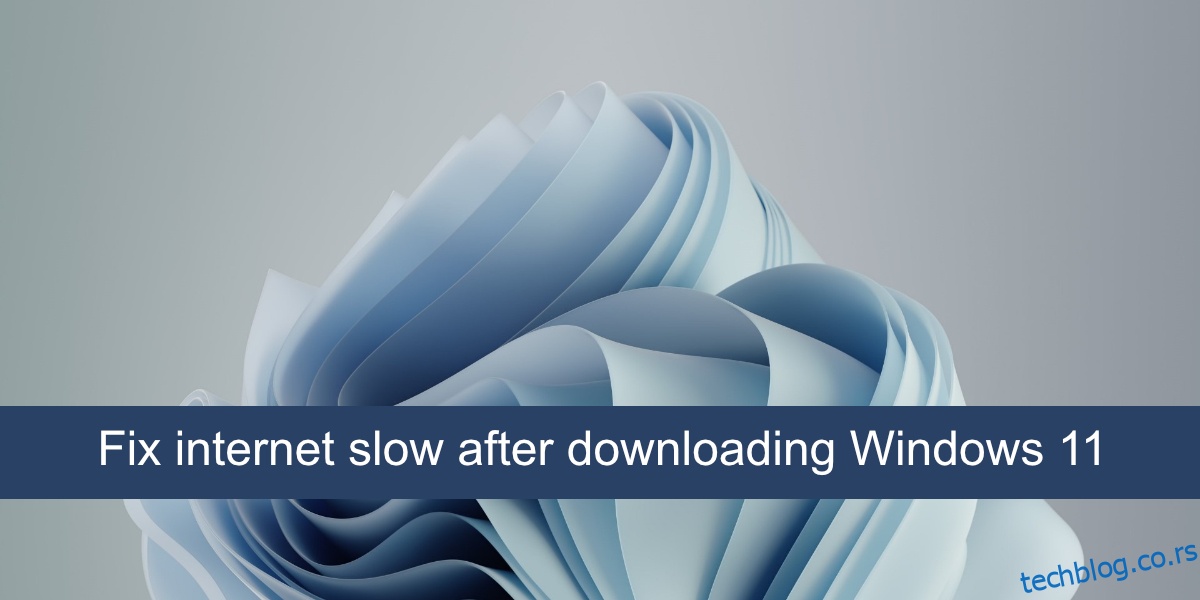
Преглед садржаја
Поправите спор интернет у Виндовс 11
Корисници Виндовс 11 нису пријавили никакве веће грешке, али је број корисника који су надоградили на овај нови ОС и даље мали. Како се више корисника надограђује, можда ћемо боље видети колико је стабилан. Међутим, неки корисници се жале на спор интернет након надоградње или чисте инсталације Виндовс 11.
Провери ажурирања
Када инсталирате Виндовс, без обзира да ли је у питању Виндовс 10 или Виндовс 11, он ће преузети и инсталирати додатна ажурирања након завршетка инсталације. То укључује управљачке програме, кодеке и ажурирања апликација. Дајте мало времена и покушајте да оставите систем без надзора како би се све могло преузети.
Ако систем чека на поновно покретање, поново га покрените тако да сва ажурирања драјвера која треба да заврше инсталацију.
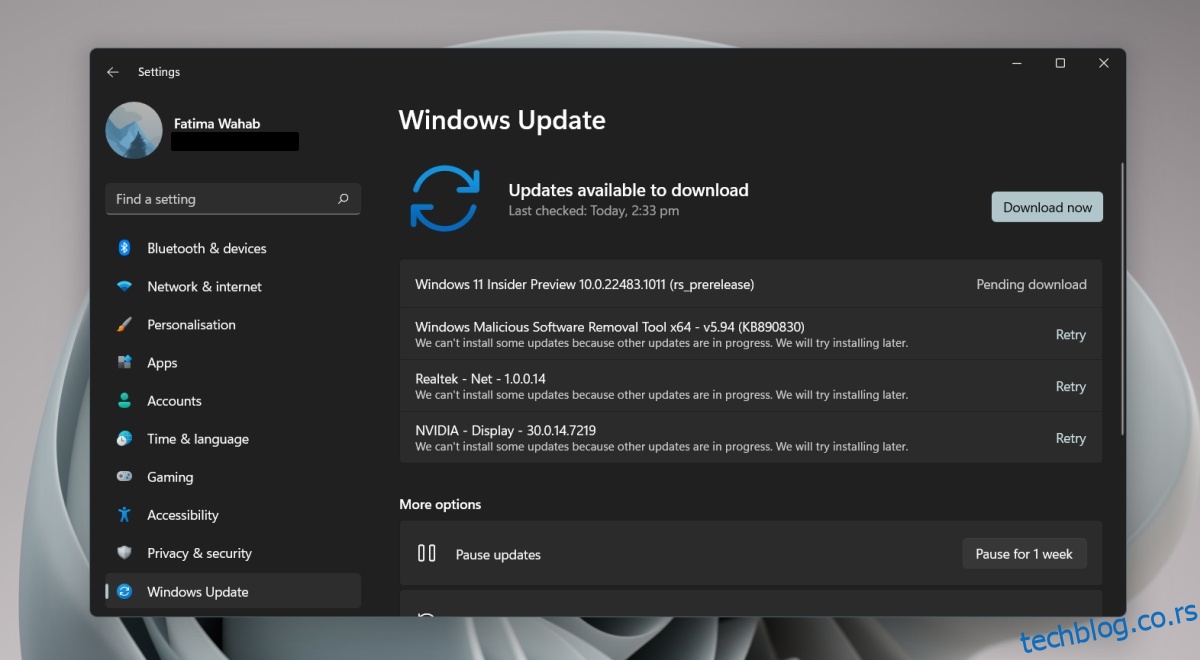
Ажурирајте управљачке програме мрежног адаптера
Виндовс 11 је нов и можда неће моћи да открије и ажурира на најновије управљачке програме доступне за ваш мрежни адаптер. Можете ручно да проверите и инсталирате драјвере.
Отворите Управљач уређајима.
Проширите Мрежни адаптери.
Кликните десним тастером миша на мрежни адаптер за бежичне везе и изаберите Ажурирај драјвер.
Проверите на мрежи ажурирања драјвера.
Инсталирајте доступно ажурирање.
Пратите кораке 2-5 за ЛАН мрежну картицу.
Поново покрените систем.
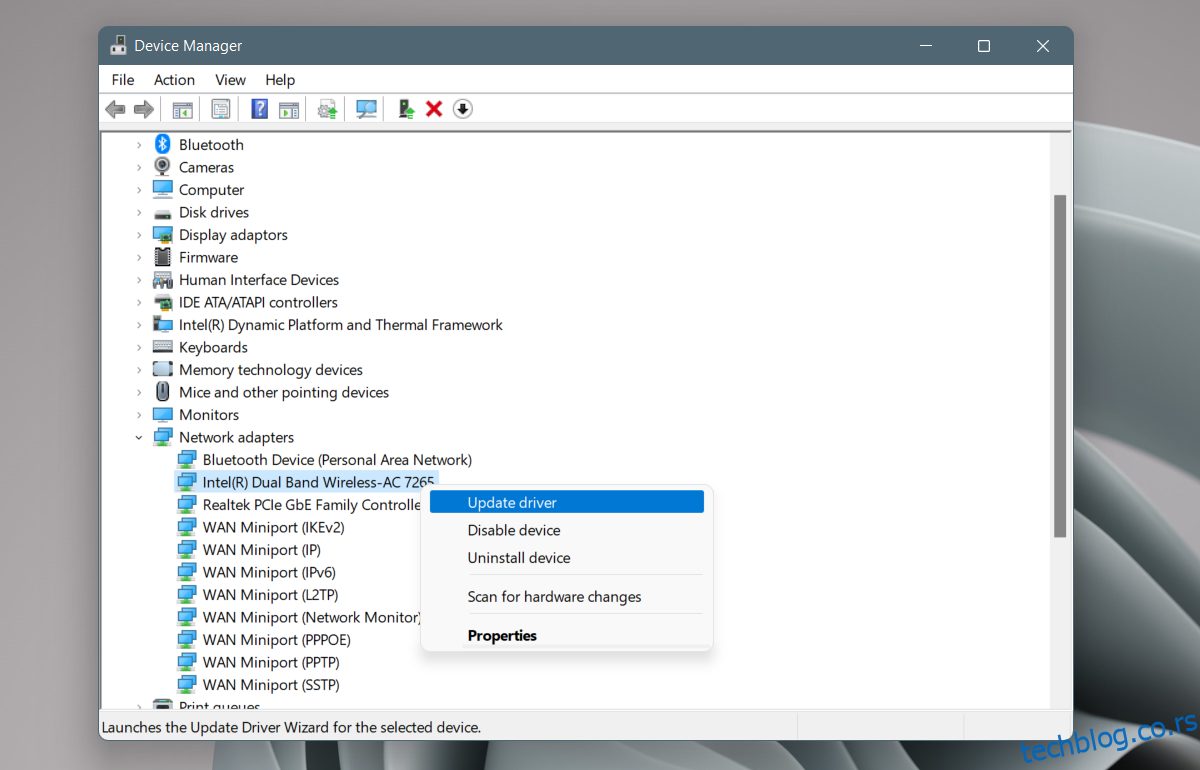
Деинсталирајте и поново инсталирајте мрежни адаптер
Многи корисници који су имали проблема са спорим интернетом након ажурирања на Виндовс 11 успели су да реше проблем тако што су деинсталирали и поново инсталирали мрежни адаптер.
Отворите Управљач уређајима.
Проширите Мрежни адаптери.
Кликните десним тастером миша на мрежни адаптер и изаберите Деинсталирај уређај из контекстног менија.
Дозволите уређају да се деинсталира.
Поново покрените систем.
Отворите Управљач уређајима.
Кликните на дугме Скенирај промене хардвера.
Виндовс 11 ће поново открити и инсталирати мрежни адаптер.
Ако није, проширите Мрежни адаптери.
Кликните десним тастером миша на мрежни адаптер и изаберите Омогући или Инсталирај уређај.
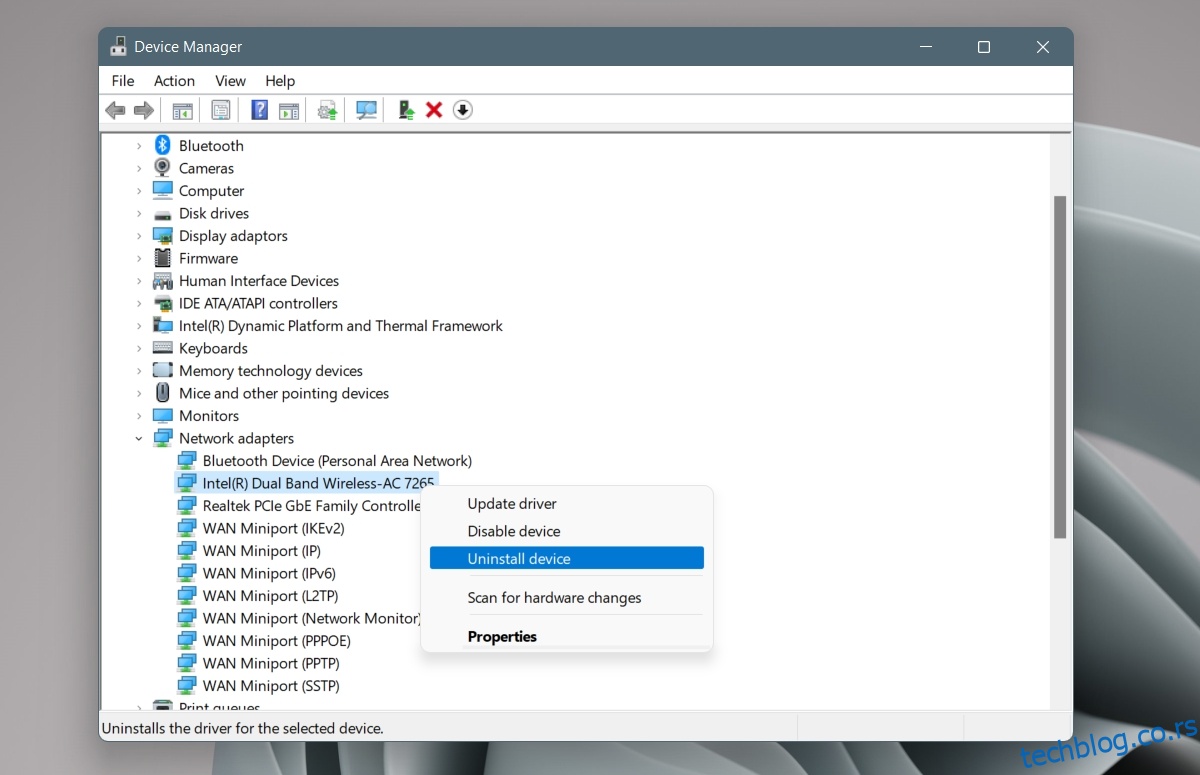
Ручно преузмите мрежне драјвере
Произвођач мрежног уређаја можда има спремне и доступне ажуриране драјвере за Виндовс 11. Виндовс 11 их можда није инсталирао. Можете их преузети ручно и сами инсталирати драјвер.
Идите на страницу за преузимање драјвера произвођача уређаја.
Унесите информације о систему или користите његову сервисну ознаку да бисте га идентификовали.
Преузмите најновије доступне мрежне драјвере.
Покрените преузету датотеку (то ће бити ЕКСЕ).
Пратите упутства на екрану и инсталирајте драјвер.
Поново покрените систем.
Зауставите мрежне услуге Киллер
Киллер Нетворк Сервице је услуга за коју се зна да изазива проблеме са интернетом и прегледањем на Виндовс 10 и Виндовс 11. Зауставите услугу и проблем би требало да нестане.
Додирните Вин+Р пречицу на тастатури да бисте отворили оквир за покретање.
У оквиру за покретање унесите сервицес.мсц.
Потражите следеће услуге;
Killer Analytics service Killer Dynamic Bandwidth Management Killer Network Service Killer Smart AP selection service.
Кликните десним тастером миша на сваку услугу (један по један) и изаберите Стоп из контекстног менија.
Двапут кликните на сваку услугу (једну по једну) и идите на картицу Опште.
Отворите падајући мени Тип покретања и изаберите Ручно.
Поново покрените систем.
Закључак
Брзине интернета имају тенденцију да пате када се ОС ажурира или новоинсталира. Ово се често приписује ажурирањима која се инсталирају у позадини. Повремено ћете можда открити да неке услуге нису компатибилне са новим ОС-ом и да морају бити потпуно суспендоване. Ако је ваш систем означен као неприкладан за ажурирање за Виндовс 11, сачекајте неколико месеци како би ажурирања управљачких програма постала доступна за различите хардверске компоненте.